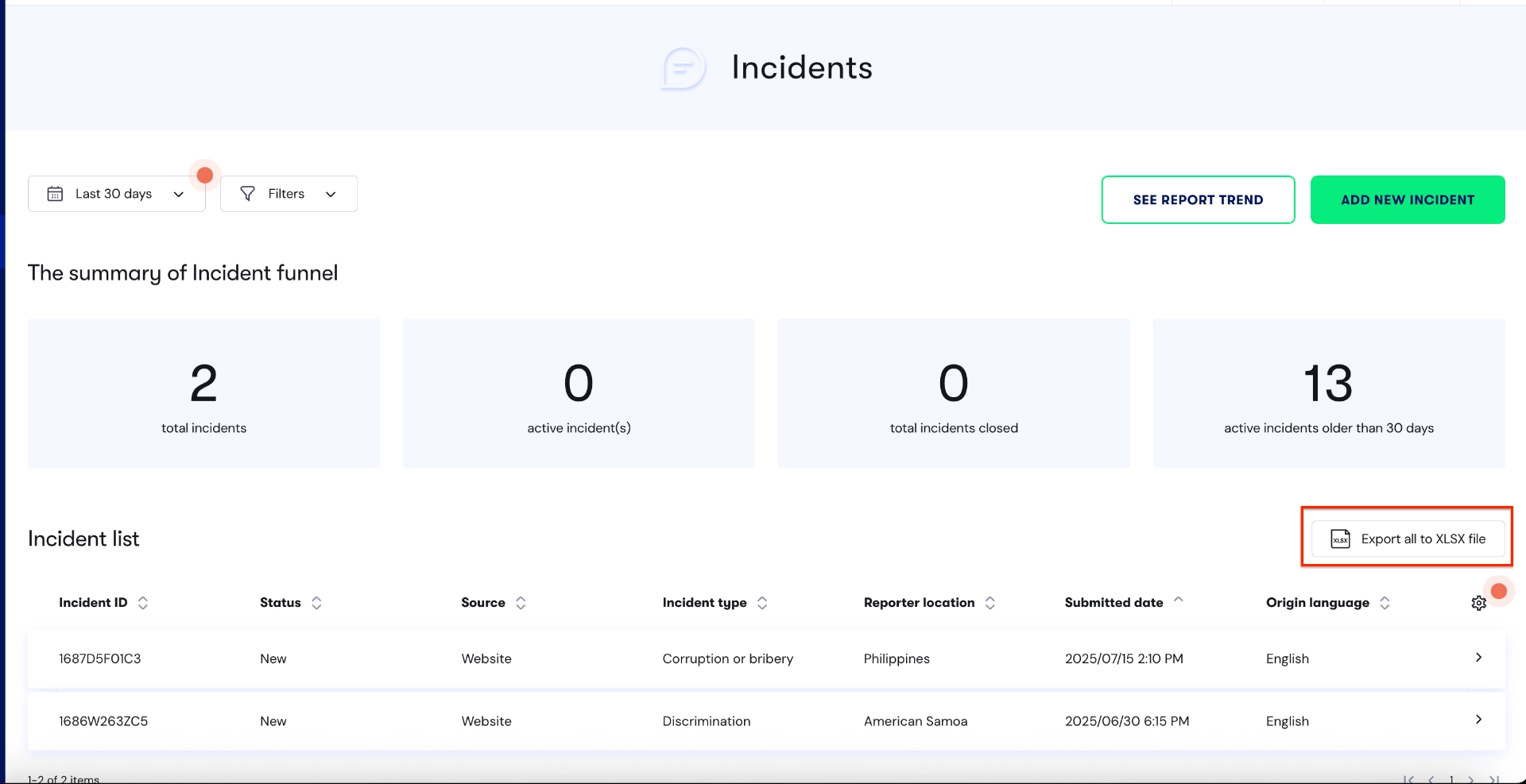인시던트 관리자 대시보드 및 보고서 트렌드
ca인시던트 대시보드는 어떻게 탐색하나요?
대시보드에 모든 보고서가 표시됩니다. (액세스 수준에 따라 다름)
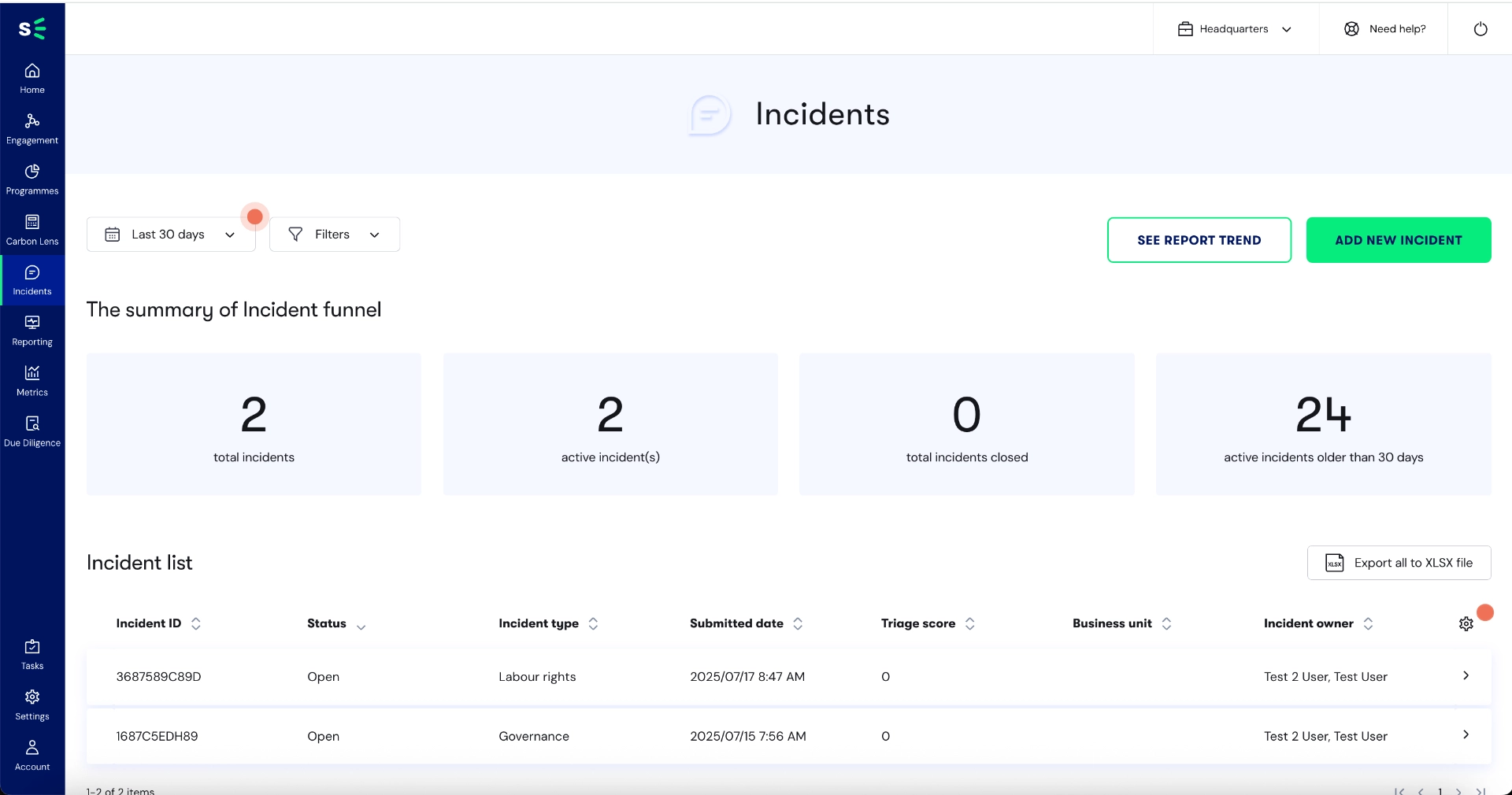
날짜 범위를 선택하여 보고서를 보거나 인시던트 유형, 리포터 국가 또는 사업부를 기준으로 필터링할 수 있습니다.
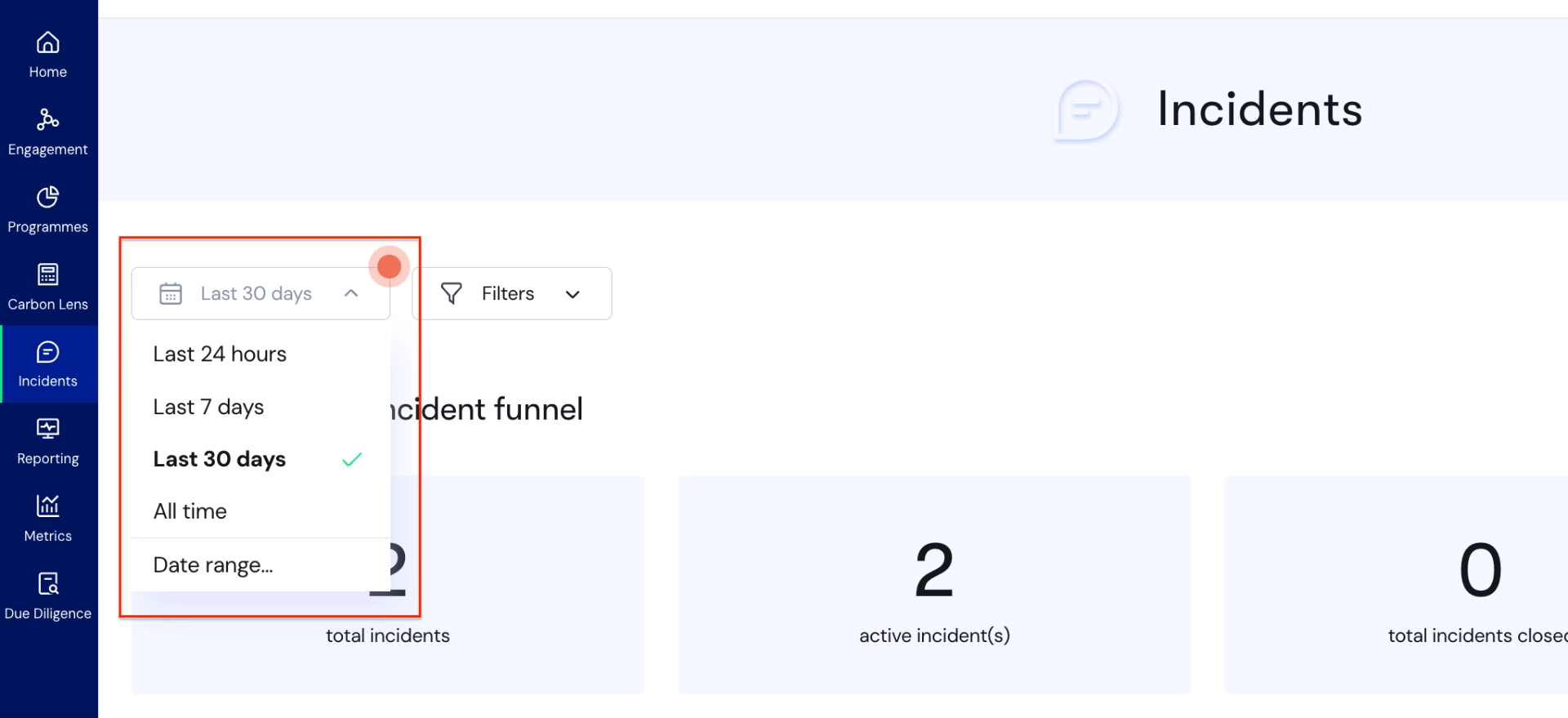
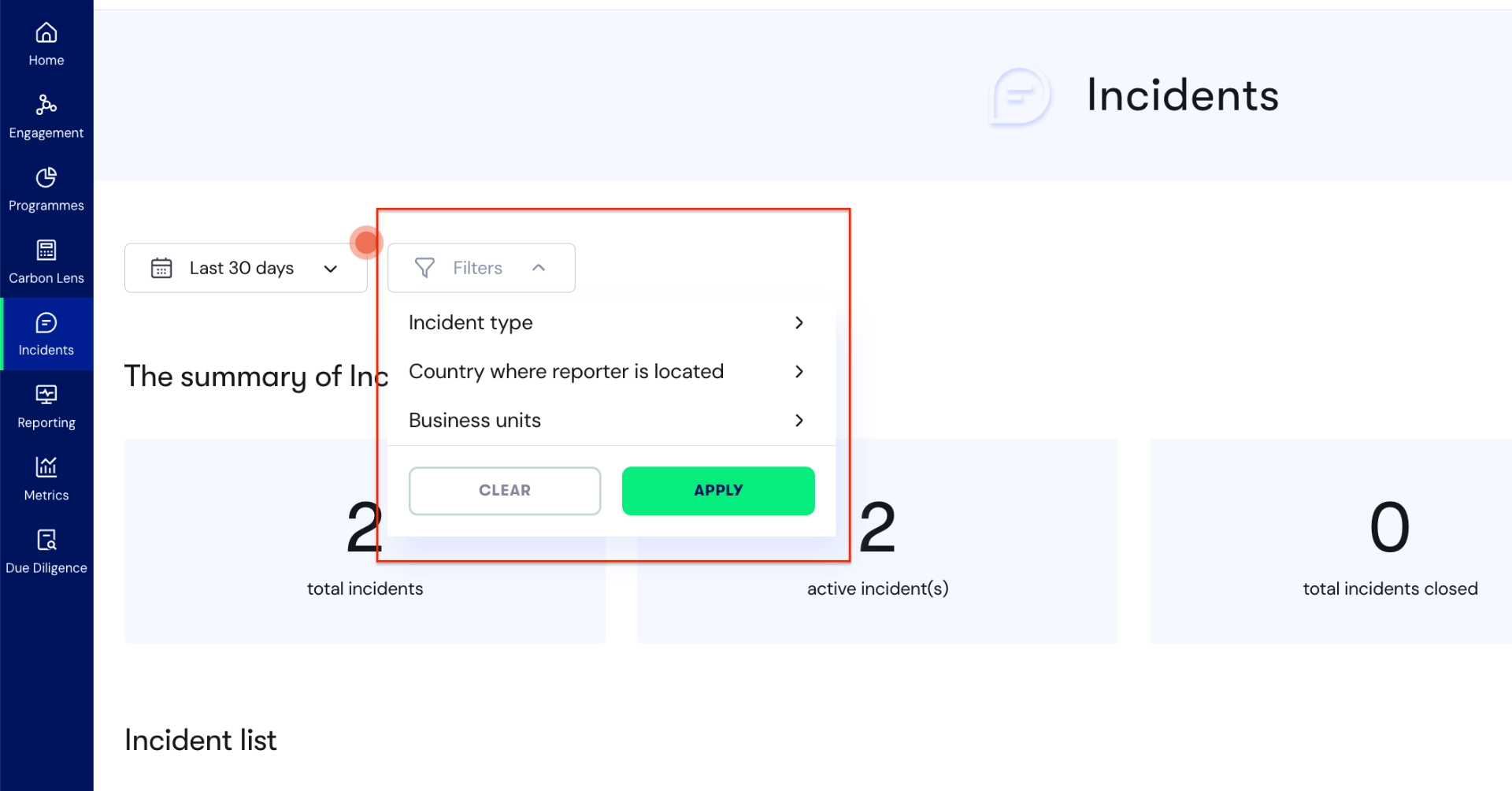
'조사 퍼널 요약' 위 오른쪽 모서리에 보고서 트렌드 보기 및 새 인시던트 추가 버튼이 표시됩니다.
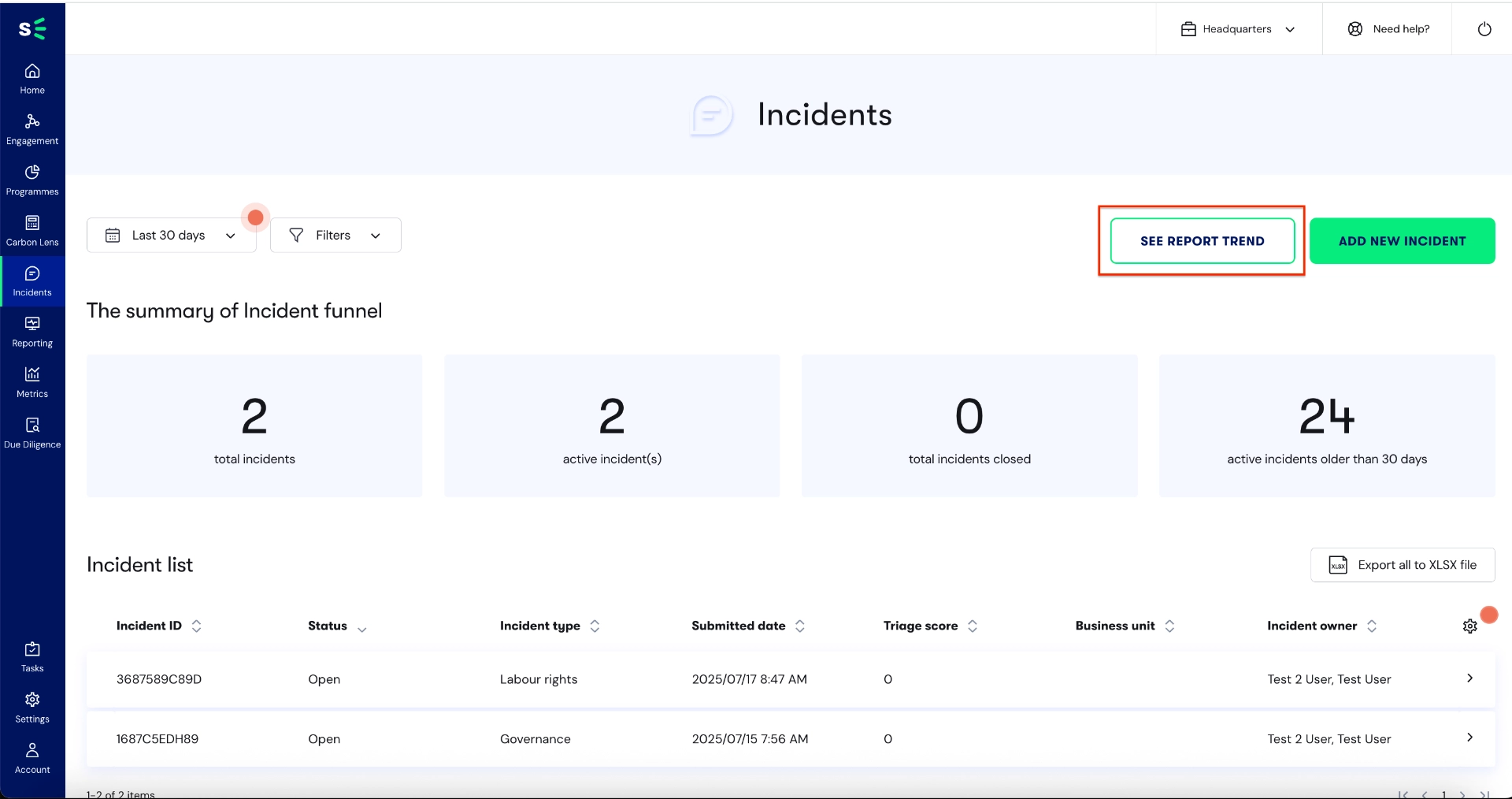
보고서 트렌드 보기는 다음과 같은 주요 메트릭을 다루는 그래프를 통해 시각적 데이터 분석을 제공합니다:
- 채널별 인시던트 보고
- 선택한 기간 동안 보고 및 종료된 인시던트 수
- 국가별 인시던트 보고
- 인시던트 유형별로 보고된 인시던트
- 월별 평균 인시던트 종결 일수
- 인시던트 유형별 평균 인시던트 종료 일수
표시되는 데이터는 필터에서 선택한 날짜 범위를 기준으로 합니다. 분석 보고서의 PDF 버전을 다운로드하는 옵션도 있습니다.
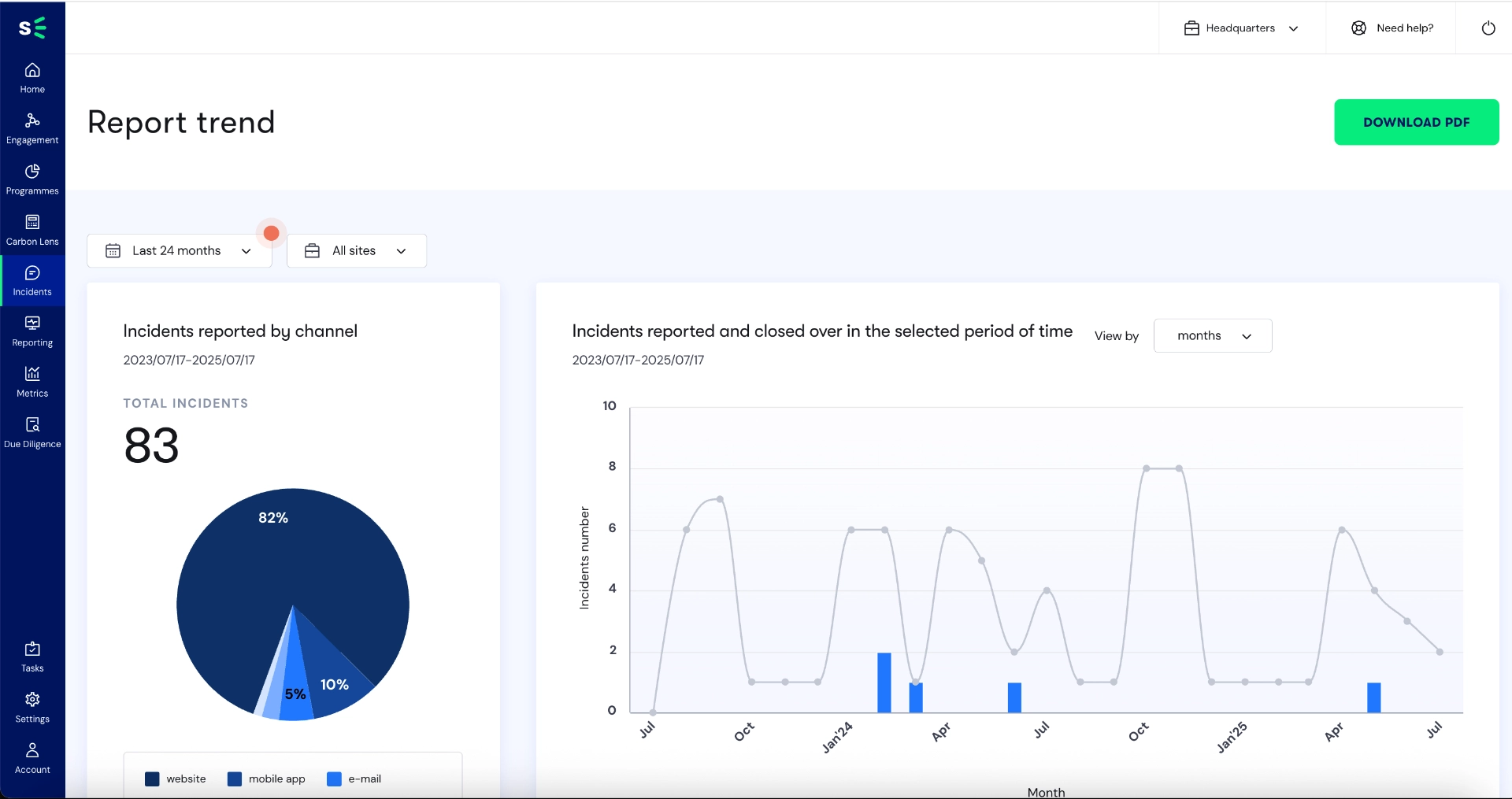
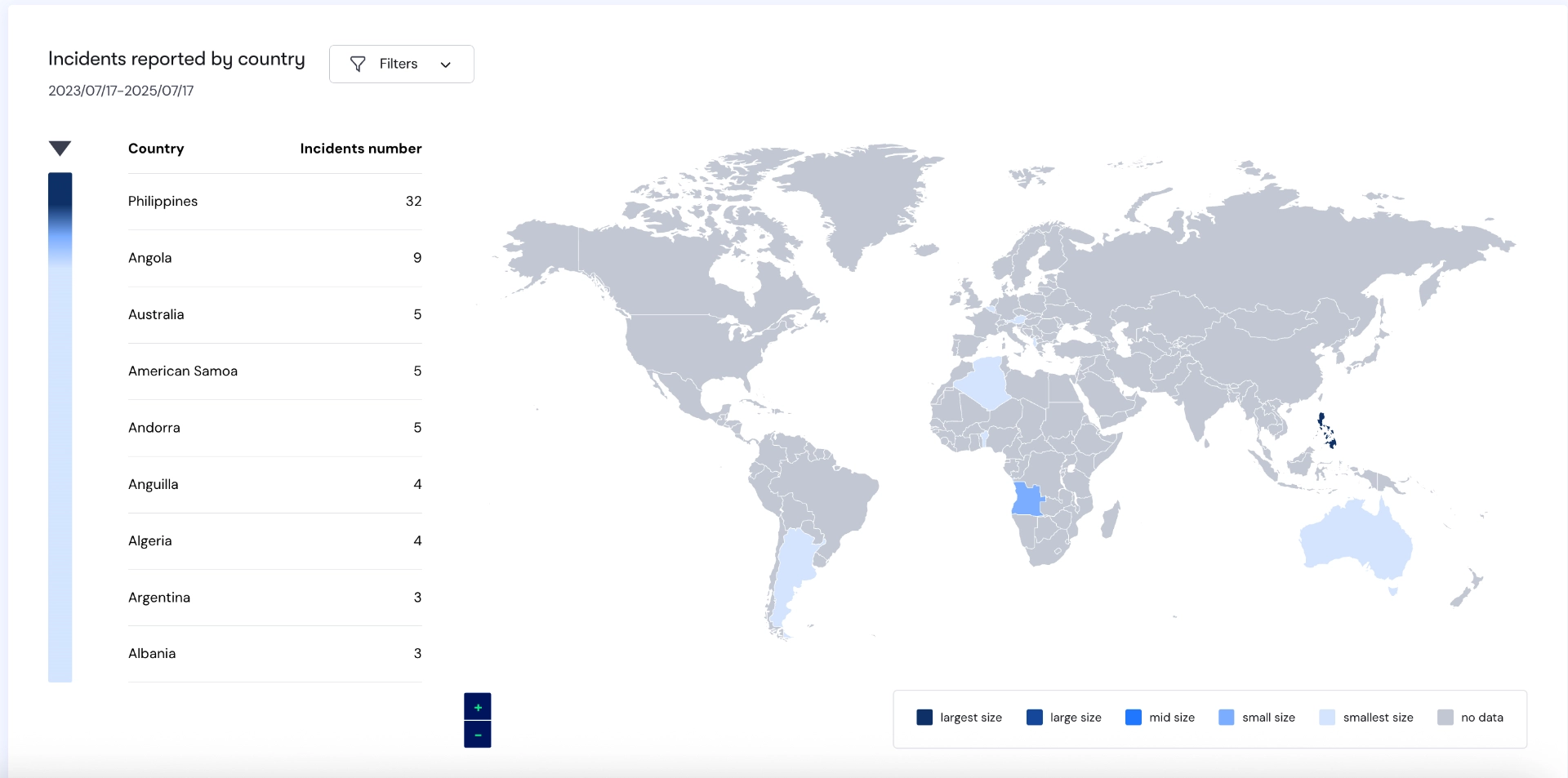
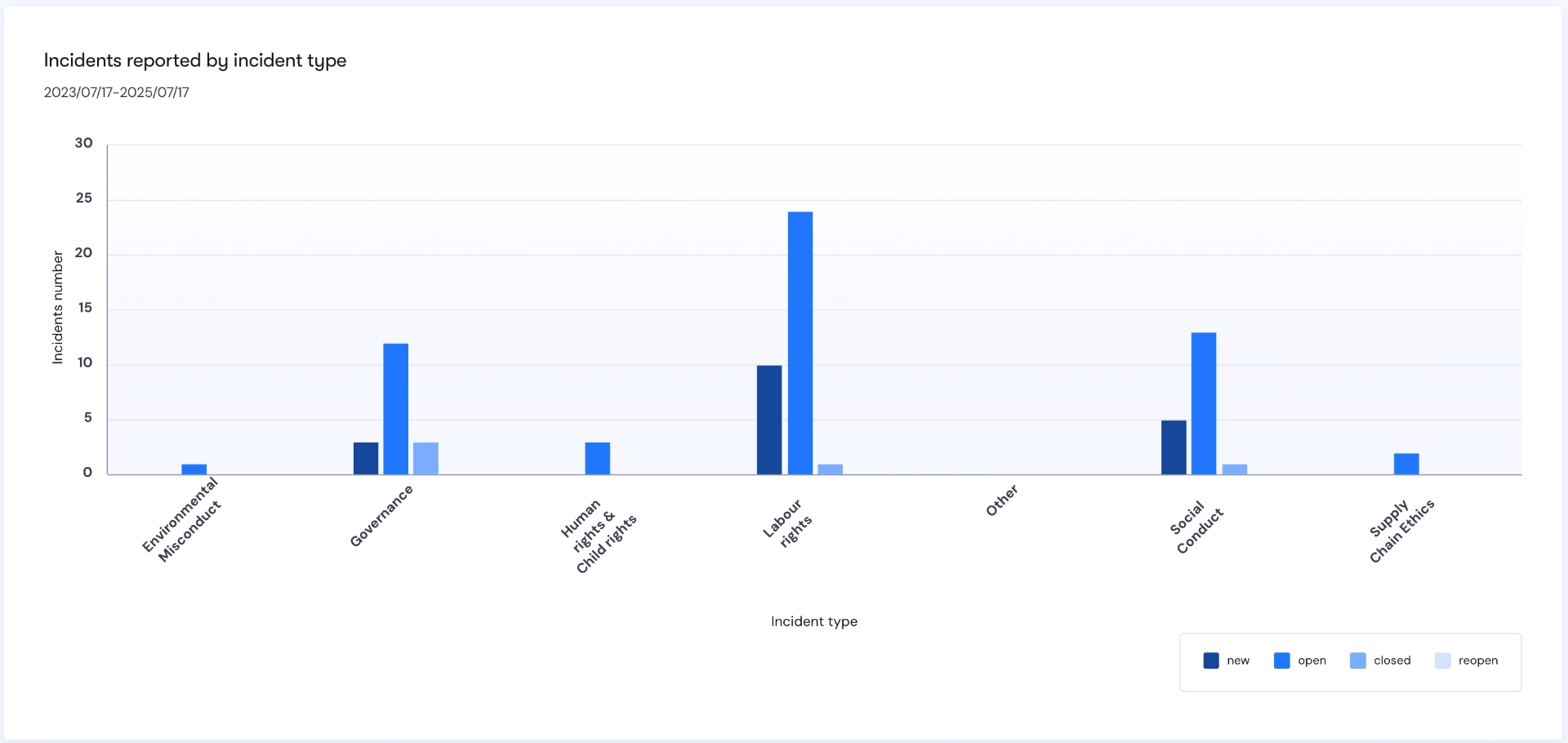
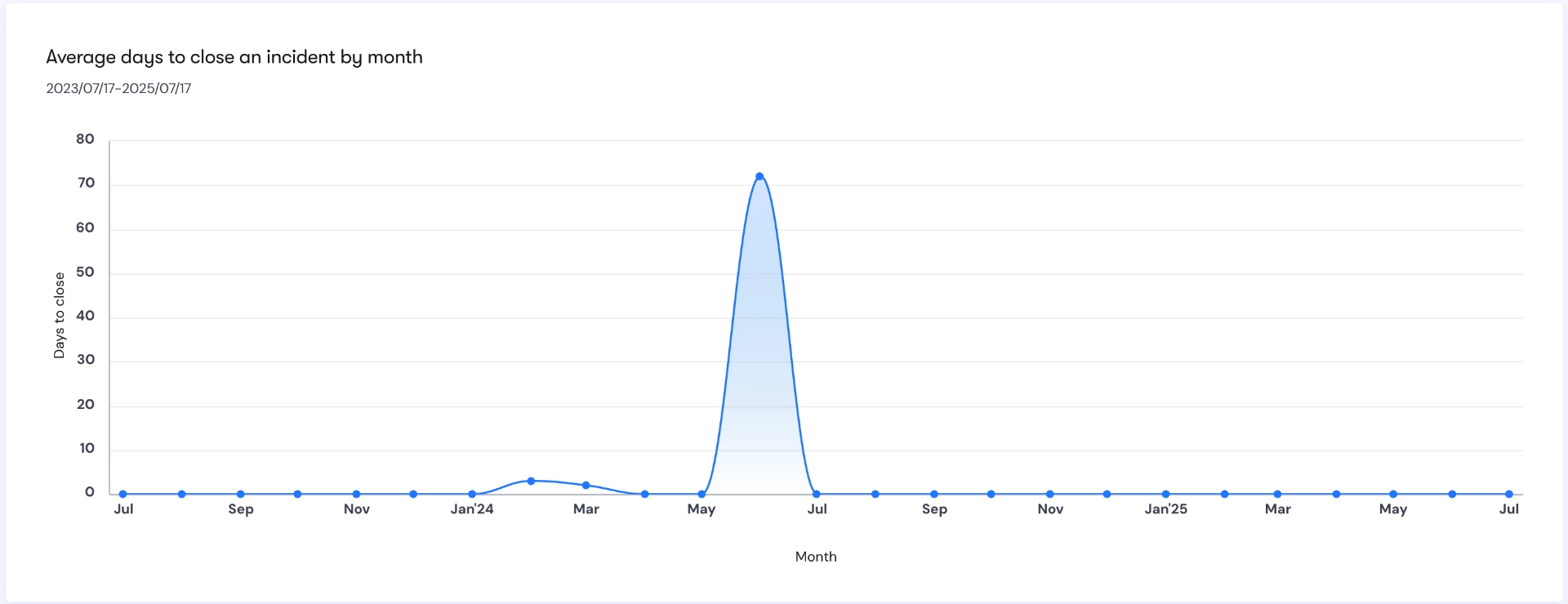
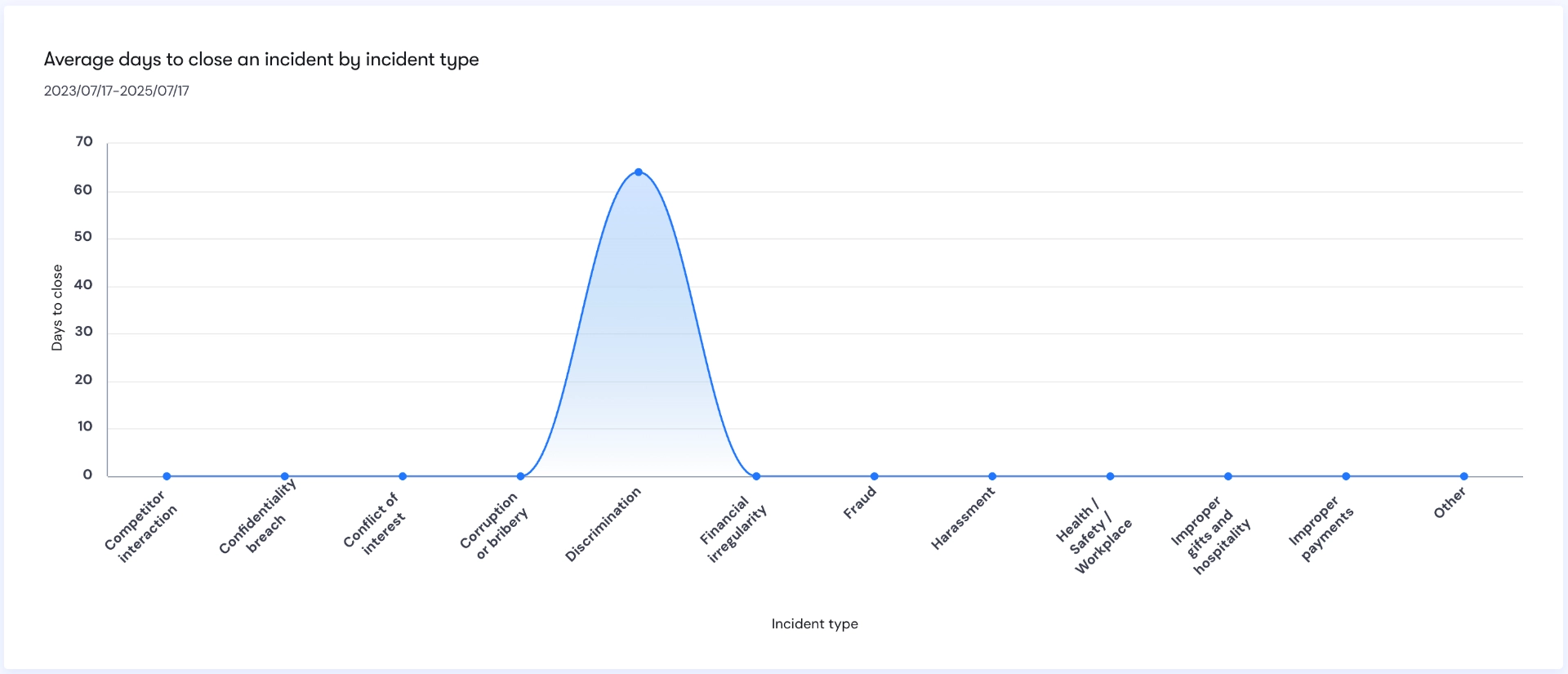
인시던트에서 새 인시던트를 추가하려면 새 인시던트 추가 버튼을 클릭합니다.
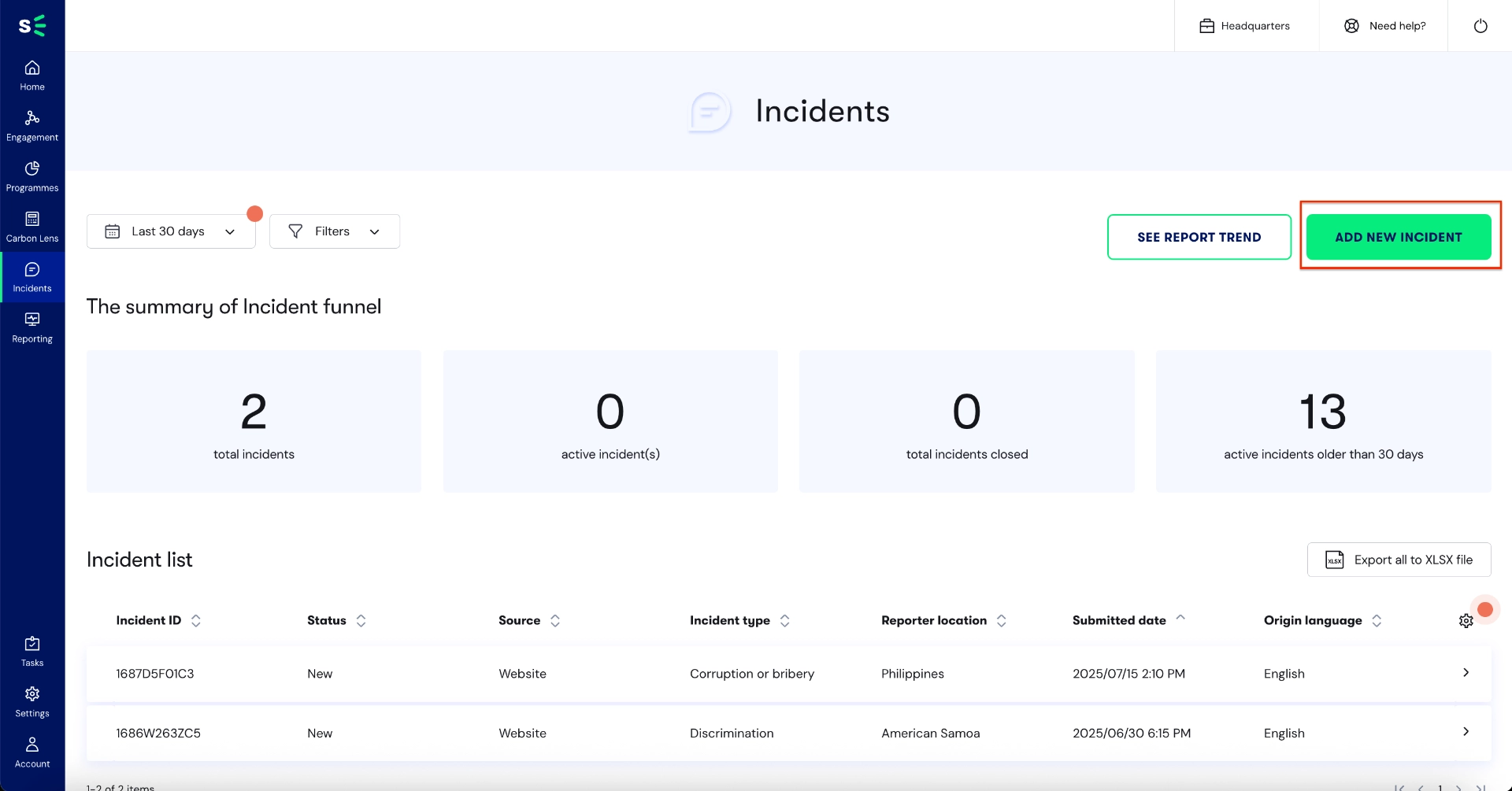
새 인시던트 추가 페이지로 이동됩니다. 모든 필수 필드(* 표시)를 입력한 다음 저장을 클릭하여 인시던트를 제출합니다.
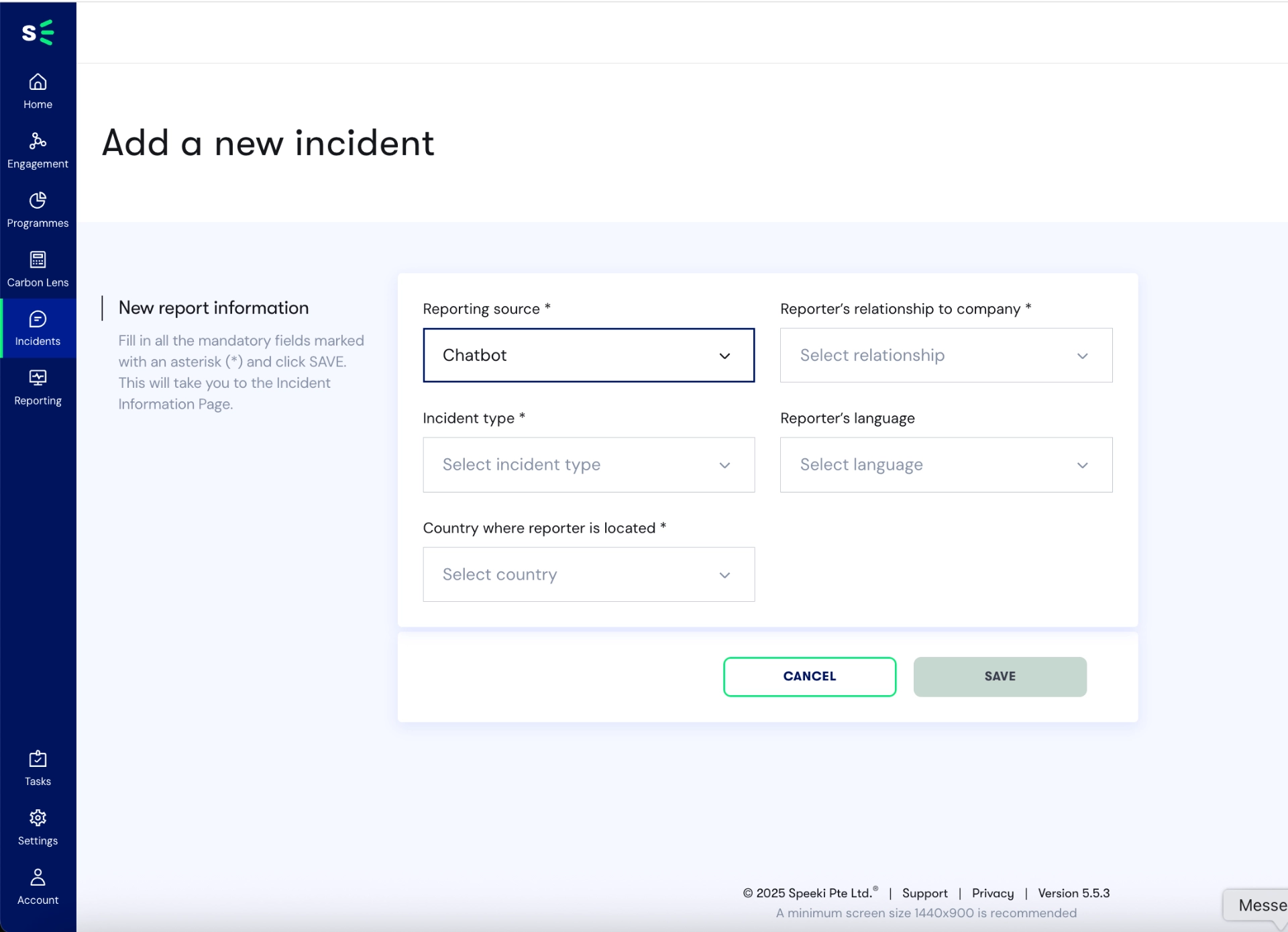
기본적으로 대시보드에는 다음 열이 표시됩니다: 인시던트 ID, 상태, 출처, 인시던트 유형, 리포터 위치, 제출 날짜 및 출발 언어입니다.
설정(톱니바퀴) 아이콘을 클릭하고 사용 가능한 옵션 중에서 선택하여 표시되는 열을 사용자 지정할 수 있습니다. 한 번에 최대 7개 열을 선택할 수 있다는 점에 유의하세요.
이 제한은 시스템 제한이 아니라 대부분의 노트북 화면에서 제대로 표시되도록 하기 위한 설계상의 고려 사항입니다.
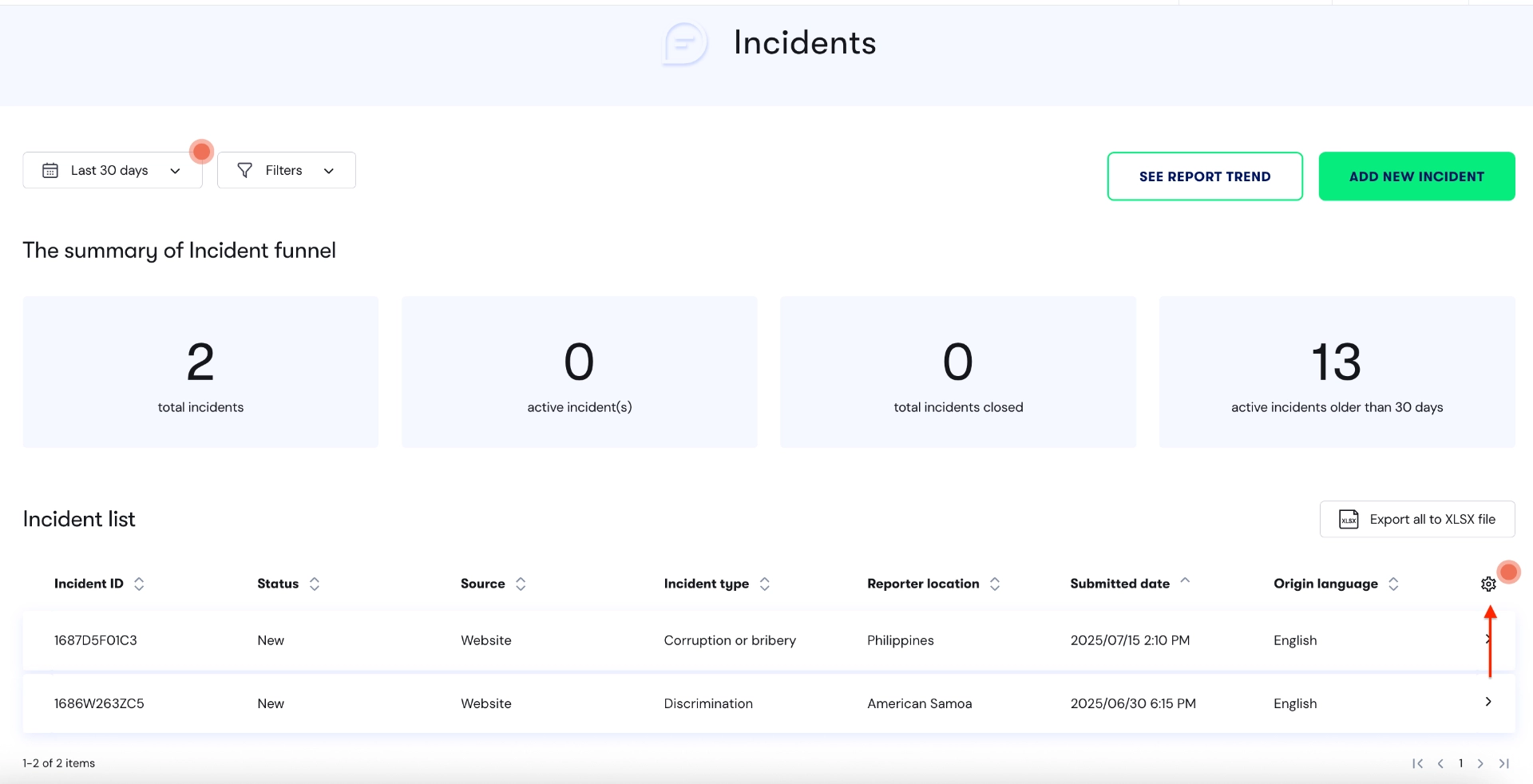
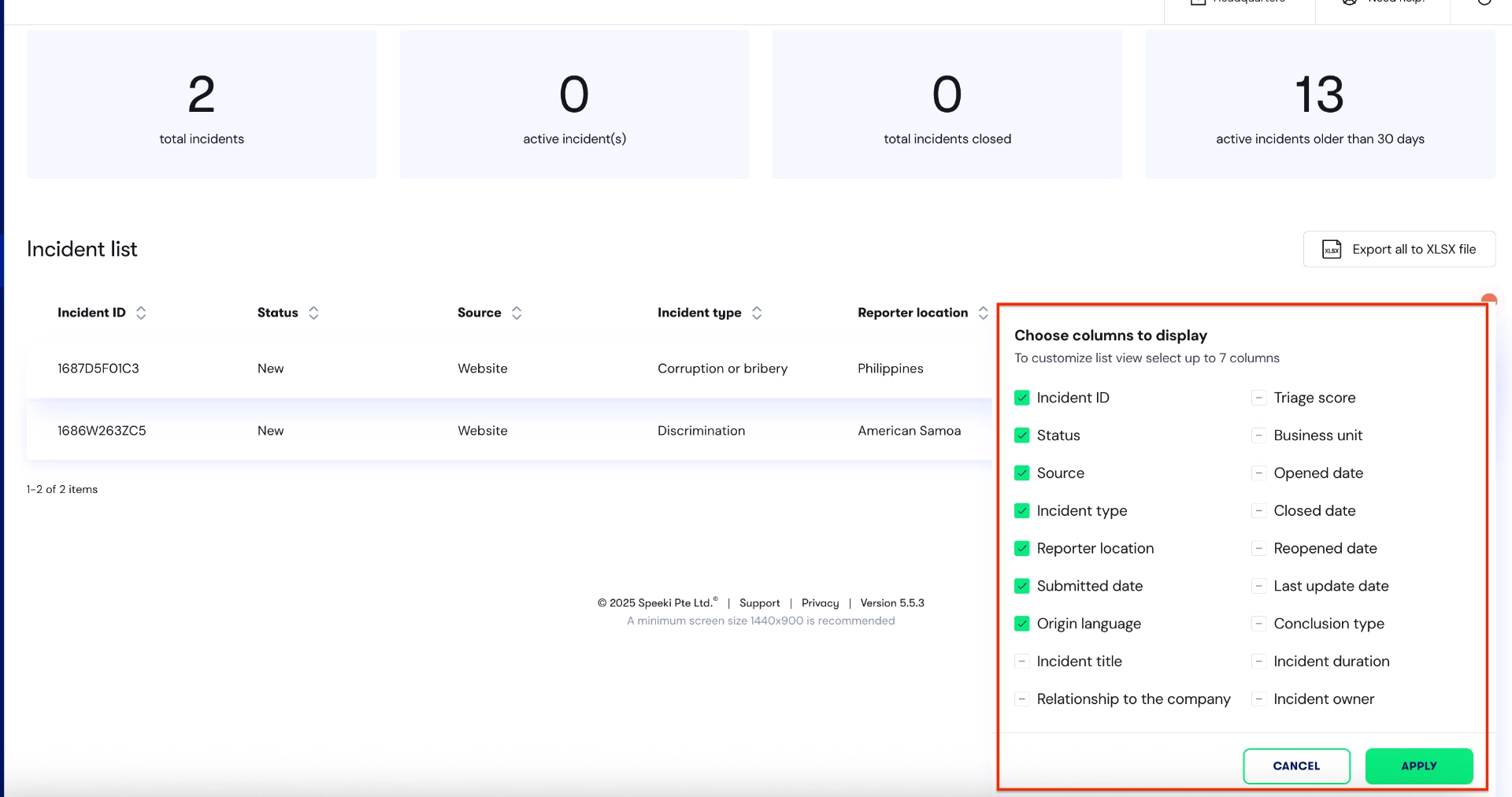
이는 시스템 제한이 아니라 민감한 정보를 보호하기 위한 보안 조치입니다.